Bagaimana Cara Memperbaiki Masalah Discord Mic Tidak Berfungsi? [Tips dan Trik]
Diterbitkan: 2020-04-23Mungkin ada saat-saat ketika Anda menemukan mikrofon tidak berfungsi pada kesalahan discord. Anda dapat memperbaiki kesalahan mic discord yang tidak berfungsi dengan metode yang dijelaskan dalam tutorial ini.
Discord telah menjadi aplikasi gratis yang populer untuk bermain game dan mengobrol. Pengembang sering memperbarui aplikasi agar tetap up-to-date dan bebas dari bug. Namun, sering kali beberapa bug tidak dapat diperbaiki dengan mudah. Oleh karena itu, ini menimbulkan masalah mikrofon perselisihan.
6 Cara Terbaik untuk Memperbaiki Masalah Discord Mic Tidak Berfungsi :
Terkadang Anda mungkin dapat mendengar teman Anda, tetapi mungkin tidak dapat berkomunikasi dengan mereka. Ini bisa menjadi masalah yang membuat frustrasi jika mikrofon tidak berfungsi pada perselisihan; dan, oleh karena itu, dapat diperbaiki dengan cara berikut.
Beberapa Perbaikan Cepat Untuk Dicoba Pertama:
Ini bukan resolusi yang tepat untuk memperbaiki masalah mic discord yang tidak berfungsi, namun, ini adalah beberapa tip dan trik sederhana yang dapat membantu Anda mengatasi masalah dengan cepat untuk gangguan kecil.
- Tutup aplikasi discord sepenuhnya dan buka kembali. Jika itu adalah kesalahan sementara, maka itu akan hilang dengan melakukannya.
- Anda juga dapat keluar dari aplikasi perselisihan dari Pengaturan Pengguna dan masuk kembali.
- Cabut jack audio/mic atau USB dan pasang kembali. Kemudian buka kembali perselisihan untuk melihat apakah perselisihan sekarang dapat mendeteksi mikrofon.
- Memulai ulang komputer Anda juga dapat memulihkan mikrofon.
Jika trik yang disarankan di atas tidak menyelesaikan masalah perselisihan tidak mendeteksi mikrofon, maka coba solusi di bawah ini.
Baca Selengkapnya: Cara Memperbaiki Tidak Ada Masalah Suara di PC Windows 10
1. Perbarui Driver Audio
Ini adalah fakta yang cukup mapan bahwa driver perangkat yang ketinggalan jaman, hilang, atau rusak seringkali dapat menyebabkan berbagai macam masalah kinerja sistem.
Jadi, jika driver audio entah bagaimana tidak dalam kondisi yang baik, memperbarui driver audio akan memperbaiki perselisihan yang tidak mendeteksi kesalahan mic.
Ada dua cara untuk memperbarui driver audio ; yaitu secara manual atau memperbaruinya secara otomatis.
Cara manual untuk memperbarui driver audio agak rumit karena Anda perlu mengetahui versi dan model yang tepat dari driver audio yang Anda miliki di sistem Anda.
Setelah ini, Anda perlu mengunjungi situs web produsen dan mencari versi terbaru dari driver audio yang Anda miliki. Maka Anda perlu mengunduh dan menginstal yang sama di sistem Anda. Biasanya, file tersebut dapat dieksekusi secara otomatis, jadi mudah untuk menginstalnya dengan mengikuti petunjuk di layar.
Namun, jika karena alasan tertentu, file tidak dapat diinstal dengan metode yang disebutkan di atas, maka Anda dapat mengatasi alat discord yang tidak mengenali kesalahan mic dengan memperbarui driver audio dari Device Manager.
Atau, ada cara mudah untuk menyelesaikan masalah yang dihadapi dengan bantuan pembaruan driver gratis . Yang perlu Anda lakukan adalah menginstal perangkat lunak pembaruan driver yang bagus di sistem Anda dan membiarkannya memindai sistem Anda untuk mencari driver audio yang sudah ketinggalan zaman. Ini kemudian akan secara otomatis mengunduh dan menginstal driver audio yang diperbarui untuk sistem Anda.
Alat pembaru driver yang ideal dapat menangani semua masalah yang terkait dengan driver pada sistem Anda hanya dengan beberapa klik. Itu juga dapat mempertahankan cadangan driver, sehingga mereka dapat dipulihkan nanti dengan mudah. Pada akhirnya alat ini dapat membantu menjaga kesehatan PC Anda secara keseluruhan, membuatnya beroperasi dengan lancar dan cepat tanpa jeda dan macet.
2. Atur Ulang Pengaturan Suara
Mengubah pengaturan suara pada discord terkadang bisa sangat membantu untuk menghilangkan masalah discord mic yang tidak berfungsi. Berikut adalah langkah-langkah untuk menyesuaikan kembali pengaturan:
- Di beranda perselisihan, klik ikon Pengaturan di sudut kanan bawah.
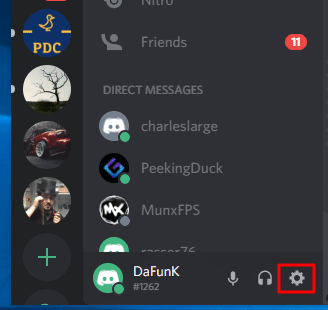
- Kemudian, buka Voice & Video dan klik Reset Pengaturan Suara.
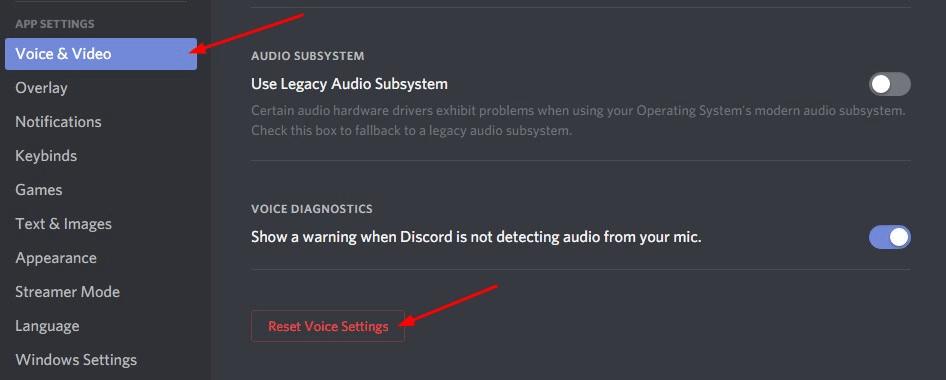
- Pesan prompt akan muncul untuk konfirmasi yang dapat Anda klik Oke.
- Terakhir, sambungkan kembali mikrofon untuk melihat apakah Anda dapat mengirim pesan audio di Discord.
- Jika tidak berhasil, maka coba perbaikan berikutnya.
Baca Selengkapnya: Cara Mengatasi Runtime Error 203 di Komputer Windows 10

3. Keluar dari Discord dan Jalankan Kembali Sebagai Admin
Terkadang yang harus Anda lakukan adalah keluar dan memulai kembali perselisihan untuk memperbaiki alat perselisihan yang tidak mengenali kesalahan mikrofon.
- Klik kanan pada ikon perselisihan di bilah tugas.
- Kemudian, klik opsi "keluar dari perselisihan" .
- Setelah ini, yang harus Anda lakukan adalah pergi ke ikon desktop aplikasi discord dan klik kanan padanya untuk "Run as administrator."
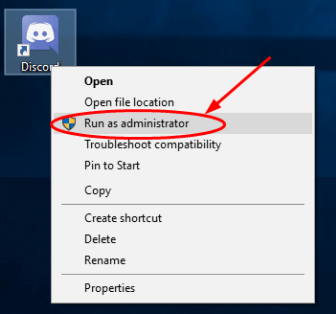
- Selanjutnya, pilih "Ya" ketika diminta oleh Kontrol Akun Pengguna.
- Sekarang coba kirim pesan audio untuk melihat apakah itu telah memperbaiki kesalahan atau tidak.
4. Periksa Apakah Discord Terhubung ke Mikrofon yang Benar
Jika mikrofon perselisihan Anda tidak berfungsi dengan benar, lalu verifikasi apakah program perselisihan terhubung ke mikrofon yang benar? Inilah cara Anda dapat melihat apakah perselisihan menggunakan mikrofon yang benar.
- Buka Pengaturan di sudut kanan bawah aplikasi.
- Lalu, masuk ke segmen Suara & Video.
- Di bagian atas, Anda akan dapat menemukan kotak yang menunjukkan "Perangkat Input."
- Klik ini dan kemudian pilih mikrofon dari menu drop-down.
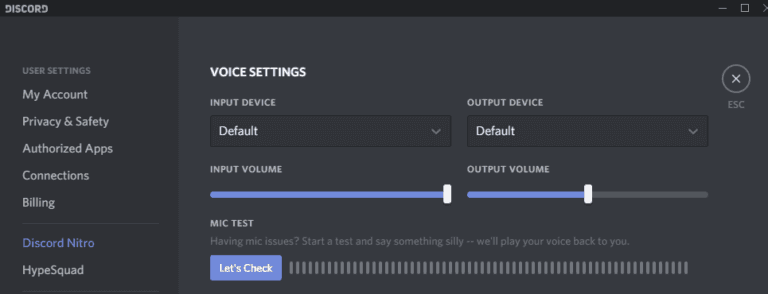
- Anda juga dapat menyesuaikan "Volume Input" dari bilah kontrol volume yang terletak di bawah drop-down sehingga sepenuhnya disetel pada volume maksimum.
- Ini pada akhirnya akan memperbaiki mikrofon yang tidak berfungsi pada masalah perselisihan.
5. Sensitivitas Masukan Otomatis
Jika tombol Sensitivitas Input Otomatis tidak diaktifkan maka mikrofon dapat berhenti berfungsi. Perselisihan tidak lagi ada dan deteksi mikrofon otomatis.
Bagaimana Anda mengubah Sensitivitas Input Otomatis?
- Buka Pengaturan Pengguna.
- Klik Suara dan Video di bawah pengaturan Aplikasi.
- Jika Anda dapat melihat bilah dua warna dengan tajuk yang bertuliskan "Sensitivitas Input", Anda dapat mengaktifkan sakelar jika Anda ingin mendeteksinya secara otomatis.
Periksa untuk melihat apakah masalah mic discord tidak berfungsi akhirnya teratasi.
Baca Selengkapnya: Cara Menghapus File Sampah Dari Windows 10
6. Coba Push to Talk
Beberapa orang mengatur Perselisihan ke "Push-to-talk" untuk semua waktu, tetapi jika Anda bukan salah satu dari mereka dan jika metode di atas tidak berhasil untuk Anda, maka Anda dapat mencoba teknik yang satu ini untuk mengaktifkan suara.
Jika Anda belum pernah menggunakannya sebelumnya, mungkin perlu dicatat bahwa Anda mungkin harus menekan tab, kapan pun Anda ingin berbicara di dalam aplikasi. Proses ini mungkin tampak seperti tugas yang merepotkan bagi Anda; namun Anda akan terbiasa dalam waktu singkat.
- Pindah ke opsi Pengaturan Pengguna.
- Klik opsi "Suara dan video" di sisi kiri di bawah judul "Pengaturan aplikasi" .
- Ketuk pada "Push to Talk."
- Akan ada bilah "Sensitivitas input" dan Anda akan melihatnya berubah menjadi kotak "Pintasan" .
- Jika Anda mencoba mengarahkan kursor ke kotak pintasan, maka Anda akan dapat mengklik tab "Edit Keybind" .
- Segera setelah Anda melakukannya, itu akan memulai proses perekaman dengan sinyal "Mulai Merekam" yang memberi Anda sinyal untuk tab mouse atau tab keyboard untuk menjadikannya tombol bicara Anda.
- Klik "berhenti merekam" setelah Anda selesai merekam.
Mudah-mudahan, ini akhirnya akan menyelesaikan masalah perselisihan tidak mendeteksi kesalahan mikrofon.
Kesimpulan
Jadi, ini semua tentang cara mengatasi mic discord yang tidak berfungsi. Anda dapat dengan mudah mencoba metode yang disarankan di atas sendiri untuk membuat audio aplikasi perselisihan berfungsi kembali.
Setelah Anda memecahkan masalah dengan audio aplikasi perselisihan Anda, Anda dapat menggunakannya lagi untuk bermain game dengan teman-teman Anda, melakukan panggilan video, mengirim obrolan suara dan pesan teks dengan aplikasi tersebut.
Jika menurut Anda solusinya tidak memperbaiki masalah mic yang tidak terdeteksi pada aplikasi discord, coba hapus "aplikasi Discord" dari komputer Anda dan coba dengan menginstalnya kembali.
Jika Anda tidak dapat menginstal ulang sepenuhnya, coba hapus aplikasi dan hubungi grup perselisihan secara langsung untuk bantuan lebih lanjut.
Sumber Gambar: Driver Easy, Wepc
